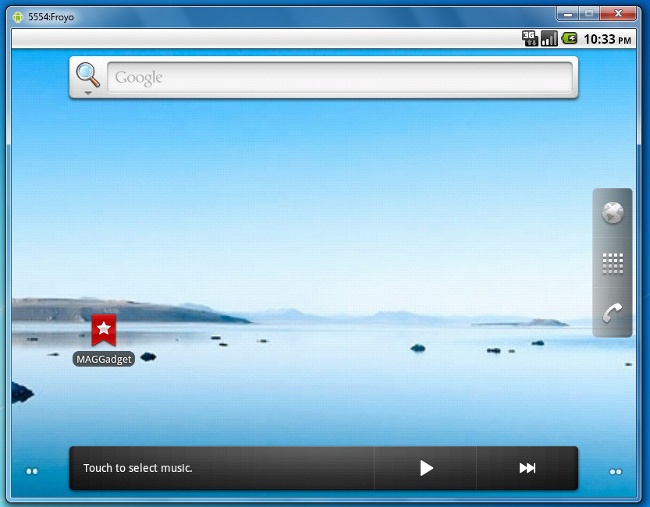كيفية فلاش الهاتف على الروبوت: تعليمات خطوة بخطوة والنصائح.

منصة التشغيل الروبوت اليوم هوالزعيم غير المشروط بين جميع أنظمة للأجهزة النقالة. التطور السريع للتكنولوجيات يؤدي إلى التحسين المستمر للبرمجيات، والتي تنطوي على تحديثات منتظمة، وتوسيع وظائف، وتعزيز الأمن بحيث يمكن للمستخدم استخدام الخيارات الضرورية للجهاز. لذلك، في الاستخدام المجاني للمساحة الإنترنت، يمكنك أن تجد الكثير من البرامج الثابتة الرسمية والعرف لأقراص وهواتف أندرويد التي يمكن تثبيتها على أي جهاز. المادة مع تعليمات خطوة بخطوة سوف يجيب على السؤال عن كيفية فلاش الروبوت.
كيفية إعادة تثبيت الروبوت
تحتاج إلى إعادة تثبيت إصدار أندرويدغالبا ما تنشأ من أوجه القصور في مطوري البرمجيات أنفسهم، وأيضا بسبب الاستخدام غير الصحيح أو تثبيت أي تطبيقات. في كلتا الحالتين، يمكن معالجة المشكلة بسهولة عن طريق إجراء إعادة تثبيت أو ترقية النظام. إعادة التثبيت التلقائي يمكن للمستخدم تحديث إصدار الروبوت له تلقائيا.

للقيام بذلك، تنفيذ التلاعب التالية:
افتح قائمة إعدادات الهاتف.
انتقل إلى فئة "الإعدادات العامة"، ثم انقر على رمز "التحقق من التحديث".
إذا لم يكن هذا العنصر في القائمة - فهذا يعني أن الشركة المصنعة لم تقدم تحديثا.
بعد ذلك، يجب التأكد من توصيل الأداة بشبكة واي-في والنقر على رمز "تحديث".
مهم! فمن غير المستحسن لتحديث عبر الجيل الثالث 3G، جي بي آر إس أو 4G حركة المرور شبكة للهاتف المحمول. وبصرف النظر عن خطة التعريفة الجمركية، فإن هذه المصادر غير مستقرة إلى حد كبير وقد تفشل أثناء عملية إعادة التثبيت، مما سيؤدي إلى عواقب وخيمة.
إعادة تثبيت مخصص لإصدار أندرويد
المستخدمين ذوي الخبرة من الهواتف الروبوت القائمويفضل تثبيت البرامج الثابتة المخصصة؛ لديهم عدد من مزاياها. هذه البرامج لديها بالفعل الوصول المسؤول، لديهم وظائف واسعة، والتي ليست دائما في النسخة الأصلية من التحديث. فمن السهل جدا لتغيير البرامج الثابتة المخصصة. للقيام بذلك، يمكنك استخدام البرامج من الروبوت العمل أو برامج خاصة، مثل الانتعاش.

كيفية تحديث إصدار أندرويد
لتحديث إصدار البرنامج، تابع ما يلي:
في البداية، تحتاج إلى توصيل الأداة الخاصة بك إلىالإنترنت. للتحقق، انتقل إلى قائمة "إعدادات" وتفعيل الاتصال، مما يسمح التحديث التلقائي لنظام التشغيل. عادة، الهاتف أو الكمبيوتر اللوحي بإعلام المستخدم تلقائيا عند إصدارات البرامج الثابتة الجديدة المتاحة.
ننتقل إلى تطبيقات الخدمة من خلال play.google.com والعثور على أحدث إصدار من البرنامج لنظام التشغيل أندرويد.
نزل ملف تثبيت التحديث لنموذج أداة الجوال. عملية التثبيت التلقائي - على غرار تثبيت تطبيقات الروبوت.
إعادة تشغيل الجهاز المحمول وتقييم جودة الإصدار الجديد من نظام التشغيل.
كيفية إعادة تحميل الروبوت على هاتفك
امض كامل من إصدار البرنامج على الروبوت يأخذالمزيد من الوقت. للقيام بذلك، يحتاج المستخدم إلى تثبيت حقوق الجذر. سيتيح لك ذلك إمكانية الوصول الإداري لتعديل أي مجلدات وملفات، بما في ذلك النظام والمخفية افتراضيا. للأسف، بعد تلقي هذه الحقوق، تفقد الضمان للصيانة وإصلاح الأداة. ثم تحتاج إلى إجراء النسخ الاحتياطي - النسخ الاحتياطي الإعدادات الموجودة.

ولهذا من الضروري القيام بالإجراءات التالية:
تحميل لتطبيق الهاتف الروبوت، والتي سوف تسمح لاستعادة النظام، على سبيل المثال، كلوكوركمود.
ثم تحتاج إلى تثبيت الرسمية أو العرف نسخة روم، مصممة لنموذج معين من الجهاز.
قم بإعداد بطاقة ذاكرة ميكروسك لحفظ ملفات البرامج الثابتة مؤقتا.
ثم تحتاج إلى بدء برنامج كلوكوركمود الانتعاش وحدد الخيار "النسخ الاحتياطي واستعادة" في القائمة المفتوحة.
ثم انقر فوق "النسخ الاحتياطي" وتأكيد الإجراء عن طريق الضغط على "نعم".
ثم، أعد تشغيل الجهاز عن طريق النقر على خيار "إعادة تشغيل النظام الآن".
ونتيجة لذلك، في مجلد "كلوكوركمود / النسخ الاحتياطي" على بطاقة الذاكرة يجب أن تظهر نسخة احتياطية من الروبوت المحدثة. سيتألف اسم الملف من وقت وتاريخ الإنشاء.

إرشادات خطوة بخطوة حول كيفية إعادة تحميل أندرويد:
تحميل ملف روم وحفظه على بطاقة الذاكرة. من المهم النظر في أن الاسم يمكن أن يتكون فقط من الحروف اللاتينية والتعيينات الرقمية، ويجب أن يكون الملف نفسه موجودا في أرشيف زيب.
ثم افصل أداة الجوال من الطاقة والكمبيوتر.
قم بإيقاف تشغيل الجهاز وتفعيل وضع الاسترداد.
ثم نجد "مسح" الخيار في القائمة المنبثقة لحذف تماما المعلومات الحالية حول النظام.
بعد ذلك، انتقل إلى المجلد الجذر من القائمة وانتقل إلى "تثبيت زيب من سكارد" أو "فلاش زيب من بطاقة سد" القسم.
العثور على البرامج الثابتة روم الملف، وهو في الأرشيف.
بعد اتباع التعليمات، تأكد من تفعيلها.
نحن في انتظار. إذا خلال إعادة تثبيت إصدار الروبوت لا توجد أخطاء وتنبيهات النظام، ثم كانت العملية ناجحة.
إعادة تشغيل الأداة باستخدام وظيفة "إعادة تشغيل النظام الآن" في الجذر القائمة.
القيام به!
وهكذا، استعرضنا السمات الرئيسية لعملية استبدال البرامج على الأجهزة مع منصة أندرويد. إيلاء الاهتمام للأشياء الصغيرة واستخدام الأدوات مع الراحة.